iPhoneには画面分割機能が搭載されていません。iPhoneでブラウザと同時にメモを取りたい場合はどうすればいいのでしょうか?或は、写真と動画を一つ画面に表示できるソフトはありますか?これに基づいて、本文ではiPhoneの画面分割する方法を紹介いたします。
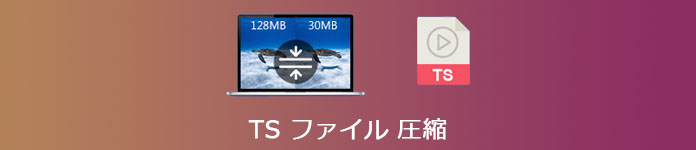
TS ファイル 圧縮
TwookuLは2画面で同時にウェブ閲覧が出来るブラウザアプリです。このソフトは全ての機能を無料で使用することができます。ジェスチャー機能を使用して、素早く片手だけで操作できます。また、ウィジットで直接機能の呼び出しが可能です。例えば、画面を切り替えずにメモが取れることができます。これにより効率が大幅に向上することができます。また、扱いやすいシンプルな見た目があります。初心者でも簡単に操作できます。また、TwookuLは2画面に分割した上でウェブページをそれぞれのブラウザ画面に表示させるアプリであり、TwookuLを画面に表示させ操作しながら、他アプリの操作はできません。この点を注意ください。

TwookuL
画面分割というソフトを使って、タブ間を切り替えることなく二つのWebページを同時に閲覧できます。例えば、ショッピングサイトを閲覧しながら関連するショッピング評価動画を見ることができます。Webサイトのリバースナビゲーションをサポートできます。また、横画面モードに対応できます。自分のニーズに合わせて画面を調整することができます。しかし、このアプリは日本語がサポートできないので、英語が苦手な人には使いにくいだと思います。
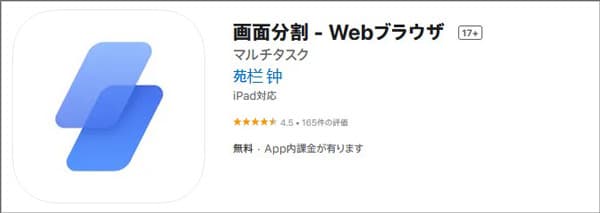
画面分割
TwinViewerはブラウザではなく、写真アルバムを並べて閲覧するシンプルなアプリです。このソフトを使用して、上下または左右に並べて、写真を見比べることができます。不要な写真を削除したり、別アルバムに振り分けたりなどアルバムの整理する際に大きな役割を果たすことができます。また、2つ写真の合成画像を作成することもできます。写真を比較する際に、サイズ、撮影日時、グリッドラインなど基本データの表示するか非表示するかを選択することができます。
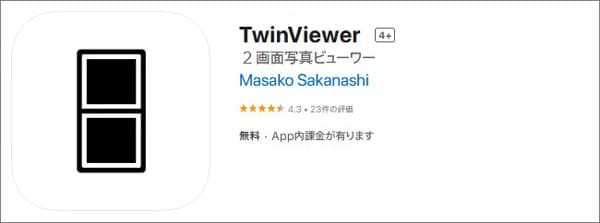
TwinViewer
上文に言ったブラウザ、写真の他、複数動画を一つ画面で同時に再生できるソフトもあります。一般的に動画ファイルは大きいので、品質、メモリ、処理速度など方面から見ると、パソコン側のソフトを使った方が良いと思います。ここで、AnyMP4 動画変換 究極をおすすめします。このソフトを使って、複数の写真や動画を一つ画面で表示することができます。また、動画の明るさ、コントラスト、彩度などを調整する、ウォーターマークやBGMを追加する、動画を分割するなどいろいろな編集機能があります。
①MP4、WMV、MOV、AVI、MKV、MP3、WAV、WMAなどすべて汎用動画・音声フォーマットをサポートできます。
②DVDディスク/フォルダ/ISOイメージファイルを人気の動画・音楽形式に変換できます。
③カット、結合、回転、クロップ、フィルター調整、ウォーターマーク除去などの編集機能を搭載しています。
④MV作成、動画・写真コラージュ、動画圧縮、GIF作成、3D作成、動画強化、動画画面の色調補正などの便利機能をたくさん搭載しています。
上記の「無料ダウンロード」ボタンをクリックして、ソフトをダウンロード・インストールできます。ソフトを起動してから、ホーム画面から「コラージュ」機能を選択します。画面下の「テンプレート」タプで利用したいフレームを選択します。画面上の「+」を利用して、動画や写真を追加できます。
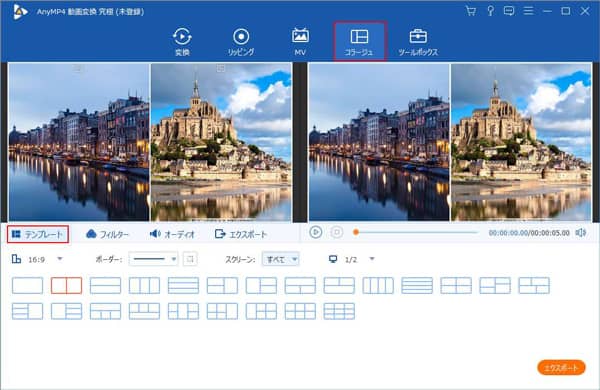
動画を追加
マウスカーソルを写真や動画に移動すると、「編集」や「カット」などのボタンが表示されます。これによって、動画を編集、カットできます。また、「テンプレート」右側の「フィルター」をクリックして、フィルター効果できます。すべての編集効果を右上にプレビューすることができます。
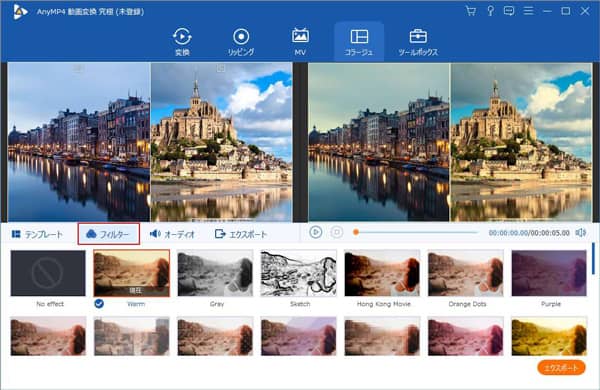
動画を編集
最後、「エクスポート」タプをクリックして、出力動画の名前、フレームレート、解像度、品質、保存先などを設定できます。設定した後、右下の「エクスポート」ボタンをクリックして動画をパソコンに保存できます。
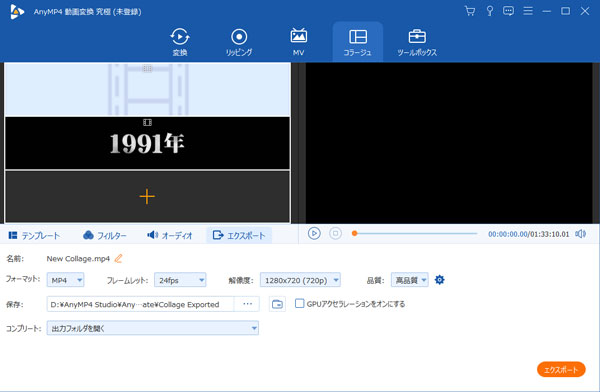
動画を導出
本文です、iPhoneの画面分割する方法を紹介します。二つの画面で同時に別々に操作できるソフトもあれば、一つの画面で二つの動画や写真を同時に表示できるソフトもあります。自分のニーズに合わせて、異なるタイプの分割アプリを選択することができます。
推薦文章

別撮りの動画と音声を一つに合成したりしたいですかこのページは、別撮りした動画と音声を合成できるソフト・アプリおよびその使い方をご紹介しましょう。

FLV動画から無劣化で不要な部分を取り除きたいですか?この文章により、無劣化かつ無料でFLV動画ファイルをカットする方法を紹介したいと思います。

スポーツ動画を編集する必要があれば、手頃な編集ソフトは欠かせないでしょう。ここでは、スポーツ動画を手軽に編集できるソフトをご紹介します。

より広く利用するために、MP4をMOVなどに変換する必要があります。本文では、MOVをMP4に変換する方法を詳しくご紹介いたしましょう。